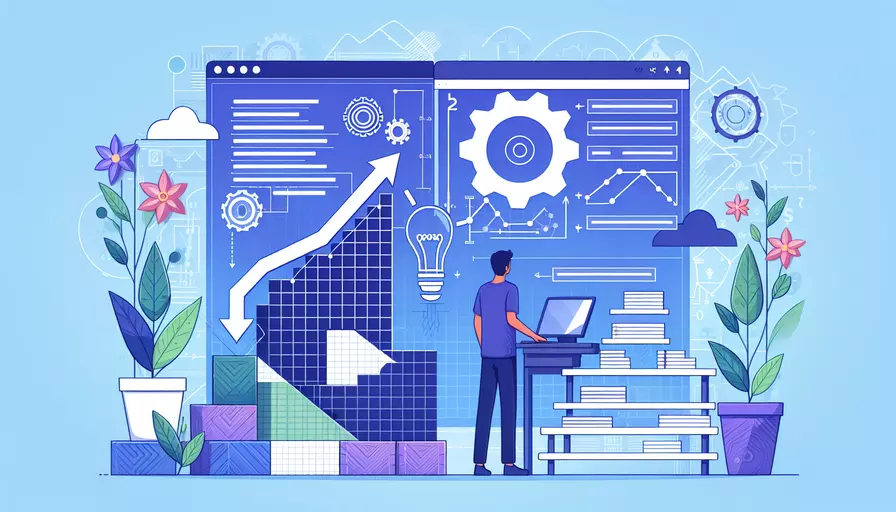
要在没有现成的build配置的情况下创建一个Vue项目,你可以按照以下步骤进行:1、安装Vue CLI工具,2、创建一个新的Vue项目,3、配置项目结构和依赖。通过这些步骤,你可以从头开始构建一个Vue项目,并确保它能够正常运行。
一、安装Vue CLI工具
在创建Vue项目之前,你需要安装Vue CLI工具。Vue CLI是一个标准化的工具,可以快速生成Vue项目并提供开发所需的工具和配置。
-
安装Node.js和npm:
- 确保你的计算机上已经安装了Node.js和npm(Node.js的包管理工具)。
- 你可以通过在命令行中运行
node -v和npm -v来检查它们是否已经安装。如果没有安装,可以从Node.js官网下载安装。
-
安装Vue CLI:
- 打开命令行工具,运行以下命令来全局安装Vue CLI:
npm install -g @vue/cli
- 打开命令行工具,运行以下命令来全局安装Vue CLI:
二、创建一个新的Vue项目
安装好Vue CLI后,你可以使用它来创建一个新的Vue项目。
-
运行Vue CLI创建命令:
- 在命令行中,运行以下命令来创建一个新的Vue项目:
vue create my-vue-project - 你可以将
my-vue-project替换为你的项目名称。
- 在命令行中,运行以下命令来创建一个新的Vue项目:
-
选择预设或手动配置:
- 在创建项目时,Vue CLI会提示你选择预设配置或手动配置。你可以选择一个预设(例如默认预设),或者选择手动配置项目的特性(如Babel、Router、Vuex、Linter等)。
-
项目创建完成:
- Vue CLI会根据你的选择创建项目结构,并安装所需的依赖包。创建完成后,你可以进入项目目录:
cd my-vue-project
- Vue CLI会根据你的选择创建项目结构,并安装所需的依赖包。创建完成后,你可以进入项目目录:
三、配置项目结构和依赖
现在你已经创建了一个基础的Vue项目,可以根据需要进行进一步配置和开发。
-
项目结构:
- 项目目录通常包含以下文件和文件夹:
my-vue-project├── node_modules
├── public
├── src
│ ├── assets
│ ├── components
│ ├── views
│ ├── App.vue
│ ├── main.js
├── .gitignore
├── babel.config.js
├── package.json
├── README.md
└── vue.config.js
src文件夹包含你的源代码,main.js是应用的入口文件,App.vue是根组件。
- 项目目录通常包含以下文件和文件夹:
-
运行开发服务器:
- 你可以运行以下命令来启动开发服务器,并在浏览器中查看你的应用:
npm run serve - 默认情况下,开发服务器会在
http://localhost:8080上运行。
- 你可以运行以下命令来启动开发服务器,并在浏览器中查看你的应用:
-
构建生产版本:
- 当你准备好发布应用时,可以运行以下命令来构建生产版本:
npm run build - 这会在
dist文件夹中生成生产版本的构建文件。
- 当你准备好发布应用时,可以运行以下命令来构建生产版本:
四、进一步配置和开发
在创建好基本项目后,你可以根据需要进行更多的配置和开发。
-
添加Vue Router:
- 如果你需要路由功能,可以安装并配置Vue Router:
npm install vue-router - 然后在
src/main.js中配置路由:import Vue from 'vue';import Router from 'vue-router';
import Home from './views/Home.vue';
Vue.use(Router);
const router = new Router({
routes: [
{ path: '/', component: Home }
]
});
new Vue({
router,
render: h => h(App)
}).$mount('#app');
- 如果你需要路由功能,可以安装并配置Vue Router:
-
添加Vuex:
- 如果你需要全局状态管理,可以安装并配置Vuex:
npm install vuex - 然后在
src/store.js中配置Vuex:import Vue from 'vue';import Vuex from 'vuex';
Vue.use(Vuex);
const store = new Vuex.Store({
state: {
message: 'Hello Vuex'
},
mutations: {
setMessage(state, payload) {
state.message = payload;
}
}
});
export default store;
- 如果你需要全局状态管理,可以安装并配置Vuex:
-
配置ESLint:
- 如果你需要代码质量检查,可以配置ESLint。在项目创建时选择ESLint选项,或者手动安装:
npm install eslint --save-dev - 配置
.eslintrc文件以设置规则。
- 如果你需要代码质量检查,可以配置ESLint。在项目创建时选择ESLint选项,或者手动安装:
-
添加其他插件和工具:
- 根据项目需要,你可以添加其他Vue插件和工具,例如Vuetify(UI组件库)、Axios(HTTP客户端)等。
总结
通过以上步骤,你可以从头创建一个Vue项目,即使没有现成的build配置。首先,安装Vue CLI工具,并使用它来创建项目。然后,根据需要配置项目结构和依赖,包括Vue Router、Vuex等。最后,通过运行开发服务器和构建生产版本来查看和发布你的应用。这样,你就可以轻松地开始开发一个新的Vue项目,并根据需要进行定制和扩展。
相关问答FAQs:
1. 如何在Vue项目中创建build文件夹?
在Vue项目中,build文件夹是用来存放构建相关的配置文件和脚本的。如果你发现你的Vue项目中没有build文件夹,你可以按照以下步骤来创建它:
- 首先,确保你的项目中有一个名为
config的文件夹。如果没有,请在项目根目录下创建一个新的文件夹并命名为config。 - 接下来,进入
config文件夹,并创建一个名为index.js的文件。你可以使用任何文本编辑器来创建这个文件。 - 在
index.js文件中,你可以按照你的项目需求来编写构建相关的配置。你可以设置构建的目标文件夹、配置构建时的插件和加载器、设置构建时的环境变量等等。 - 最后,保存
index.js文件并返回到你的项目根目录。此时,你应该能够看到一个名为build的文件夹已经被创建了。
2. 我为什么没有build文件夹?
如果你创建了一个全新的Vue项目,但是没有看到build文件夹,这可能是因为你使用了Vue CLI的新版本。从Vue CLI 3开始,Vue项目的构建配置已经被完全重构了,不再需要手动创建build文件夹。
Vue CLI 3使用了一种名为"插件"的新机制来处理构建相关的配置。通过使用插件,你可以轻松地扩展和定制构建过程,而不需要手动创建build文件夹。
如果你需要修改构建配置,你可以在项目根目录下找到一个名为vue.config.js的文件。在这个文件中,你可以编写你的自定义配置,然后Vue CLI会自动将其应用到构建过程中。
3. 如何修改Vue项目的构建配置?
如果你想修改Vue项目的构建配置,你可以按照以下步骤来操作:
- 首先,确保你的项目中存在一个名为
vue.config.js的文件。如果没有,请在项目根目录下创建一个新的文件并命名为vue.config.js。 - 接下来,打开
vue.config.js文件,并按照你的需求编写配置代码。你可以修改构建的目标文件夹、配置构建时的插件和加载器、设置构建时的环境变量等等。你可以参考Vue CLI的官方文档来获取更多关于配置选项的详细信息。 - 最后,保存
vue.config.js文件并重新启动你的Vue项目。此时,你的自定义构建配置应该已经生效了。
通过修改vue.config.js文件,你可以轻松地定制你的Vue项目的构建过程,以满足你的具体需求。无论是添加自定义插件、配置构建选项,还是修改构建目标文件夹,你都可以通过修改构建配置来实现。
文章标题:vue项目没有build如何创建,发布者:飞飞,转载请注明出处:https://worktile.com/kb/p/3646270

 微信扫一扫
微信扫一扫  支付宝扫一扫
支付宝扫一扫 